docker安装官网地址
docker安装超链接点击进入下载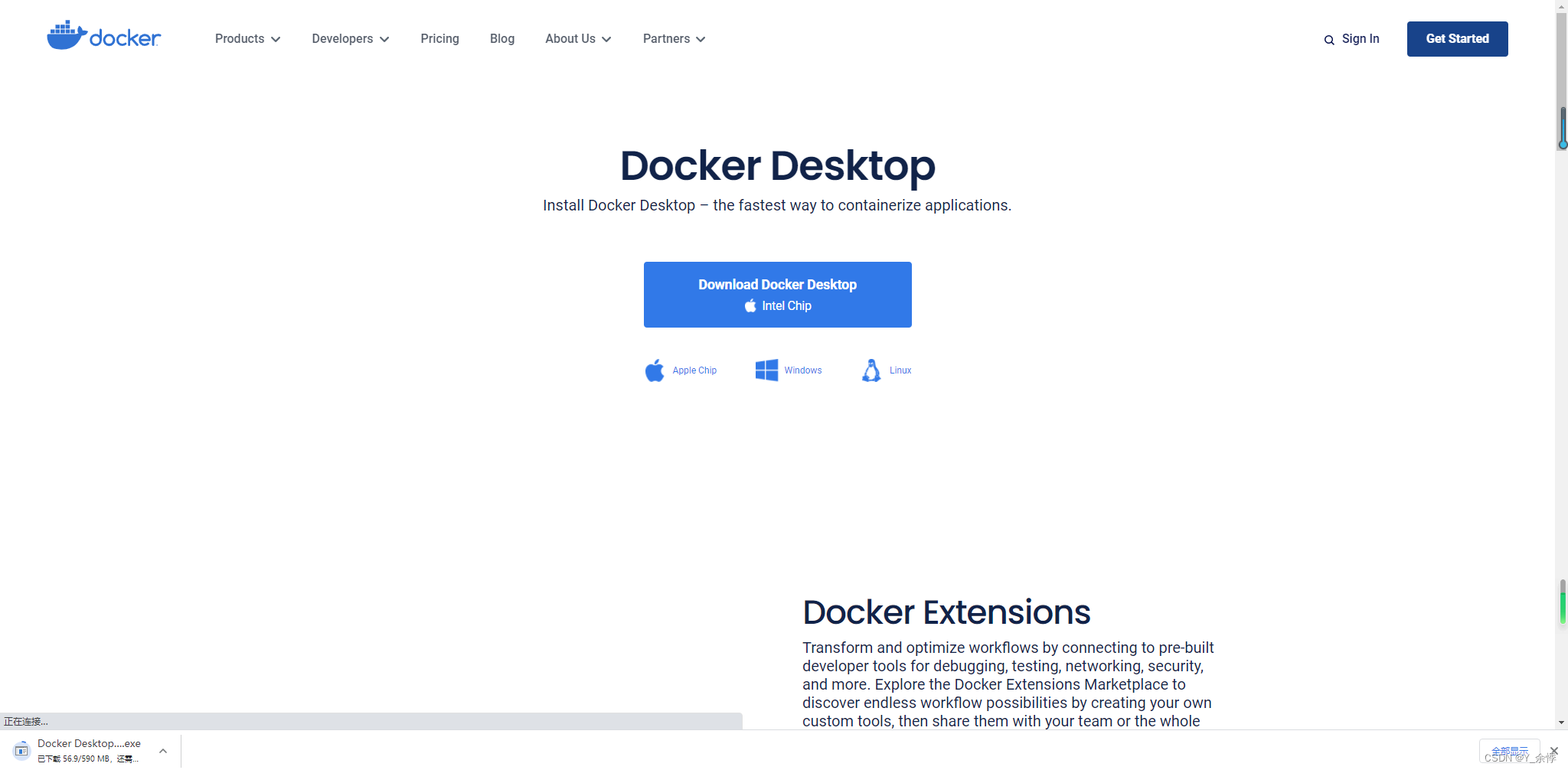
这里下载的是window版的docker,你们根据自身实际情况下载;
安装docker遇到的问题:
第一个问题 : 启动遇到Docker Desktop is unable to detect a Hypervisor 虚拟化技术没打开,需要打开虚拟化hyper
解决方法:打开设置下的控制面板-程序和功能-启用和关闭windows功能-勾选打开hyper-v
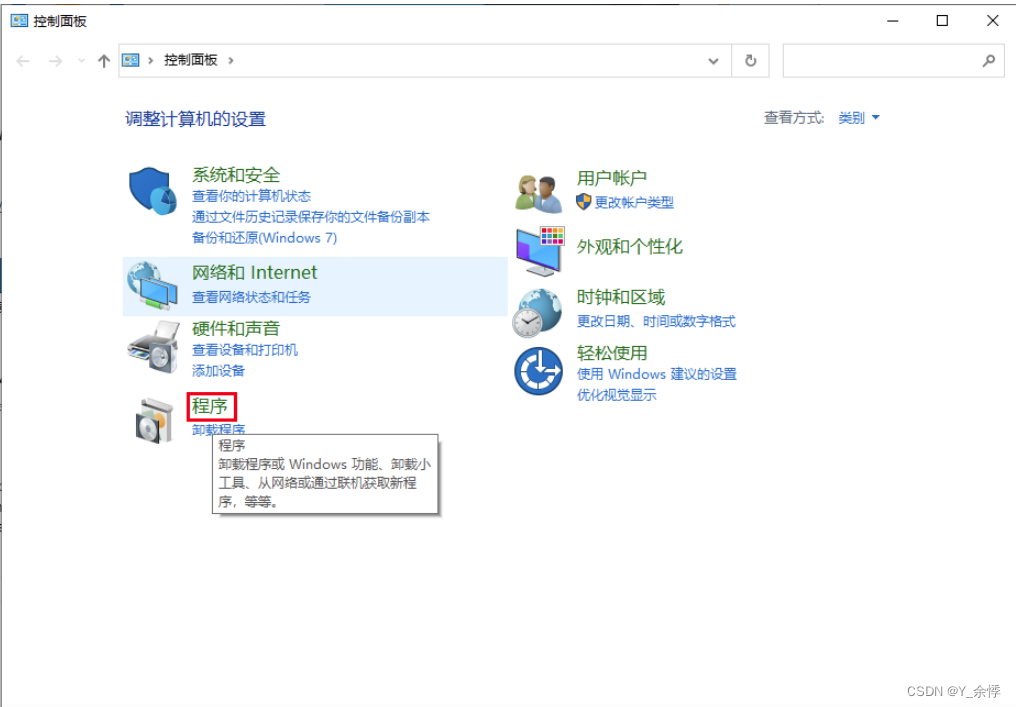
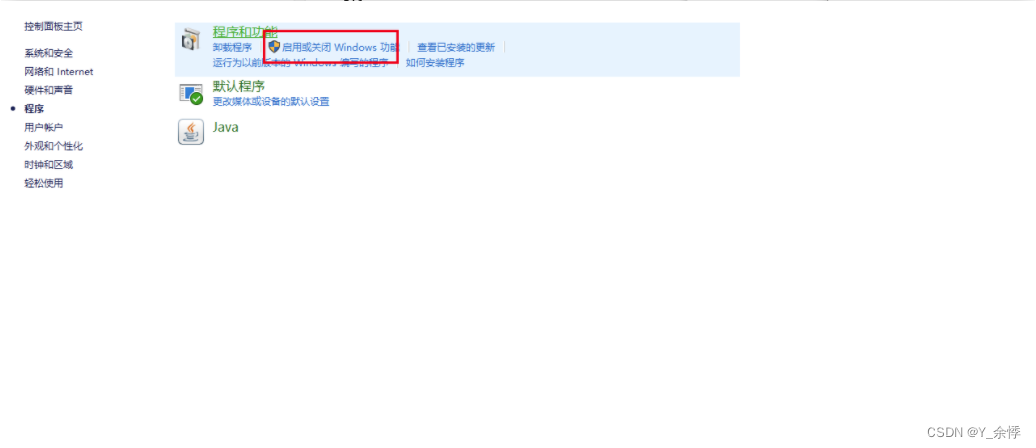
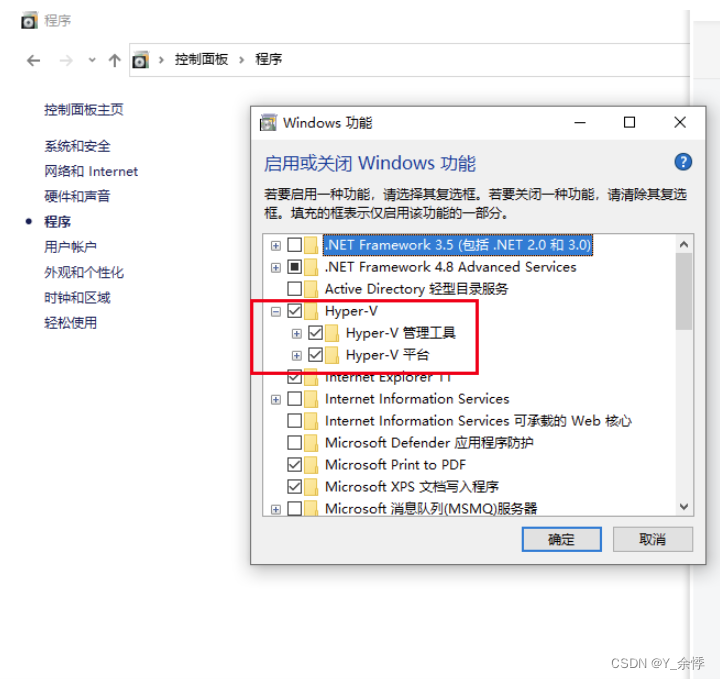
遇到置灰无法勾选时需开启BIOS中的虚拟技术;
如何开启:
需要重启电脑,重启时按F2进入BIOS模式,红框里默认是关闭,需要改成开启,按F10保存并重启,然后置灰的选项就可以点击开启啦;
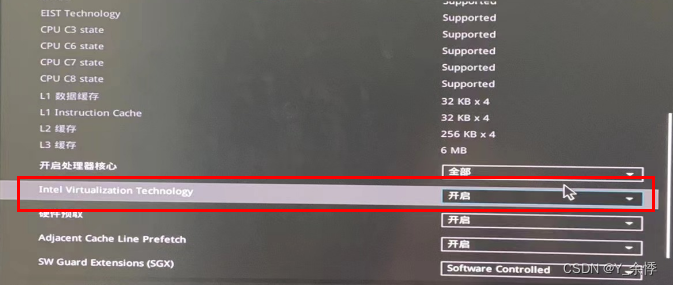
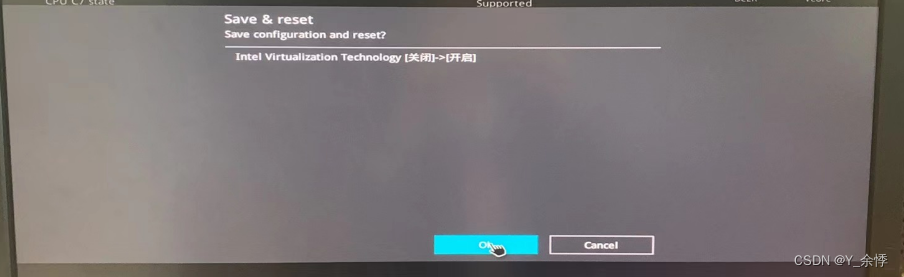
**问题二:开启虚拟hyper后,启动遇到Docker Desktop requires a newer WSL kernel version
解决:安装wsl ,可以直接网络搜索下载或者Microsoft store商城下载,装好之后重启doker或者重启电脑就可以安装成功了我这里就只遇到了这两个问题;如果遇到其他,自行解决即可;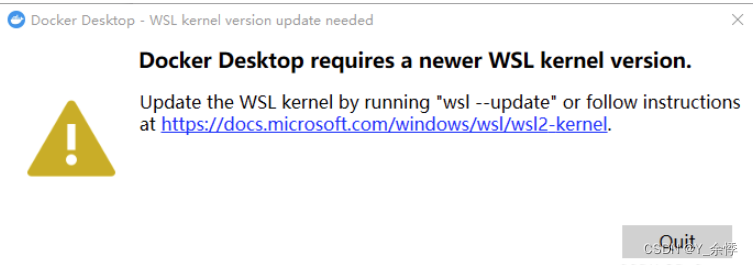
wsl截图放这里啦,可以自行搜索查找即可。
启用成功之后的截图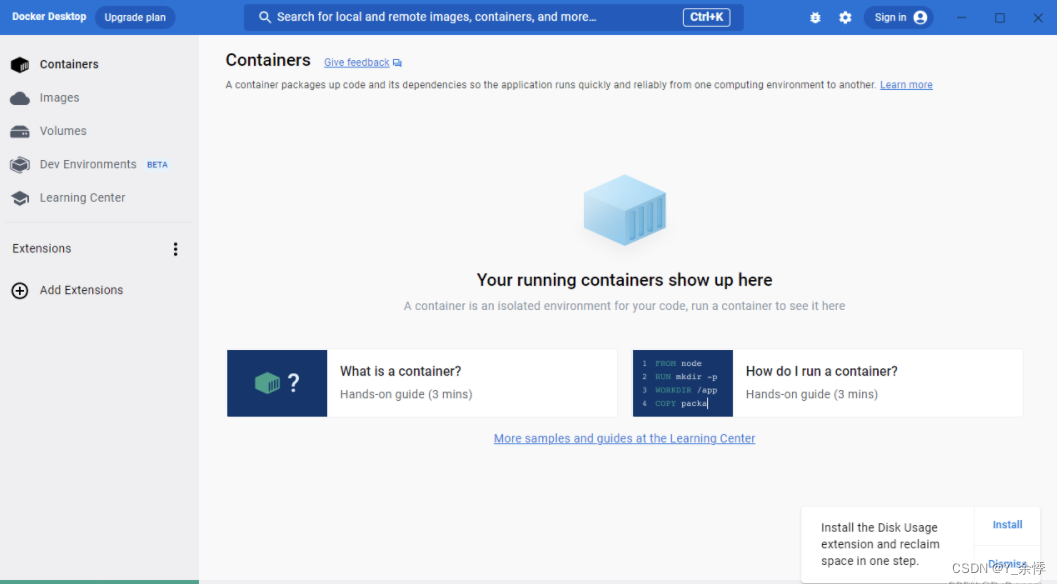
启动成功之后查看docker版本号命令
docker -v
讲解使用Docker部署Onlyoffice
1、拉取onlyoffice镜像
sudo docker pull onlyoffice/documentserver
国内主机从Docker Hub拉取镜像的话可能会比较慢,可以尝试使用阿里云或其他加速器。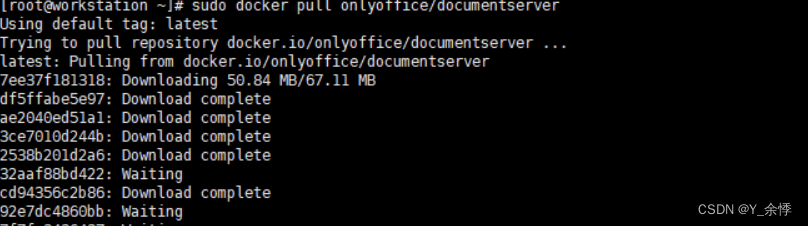
我这里用到的是阿里云的加速器,创建自己的阿里云账号,点击镜像工具—镜像加速器–就可以获取自己的专属加速器链接啦,;
阿里云官网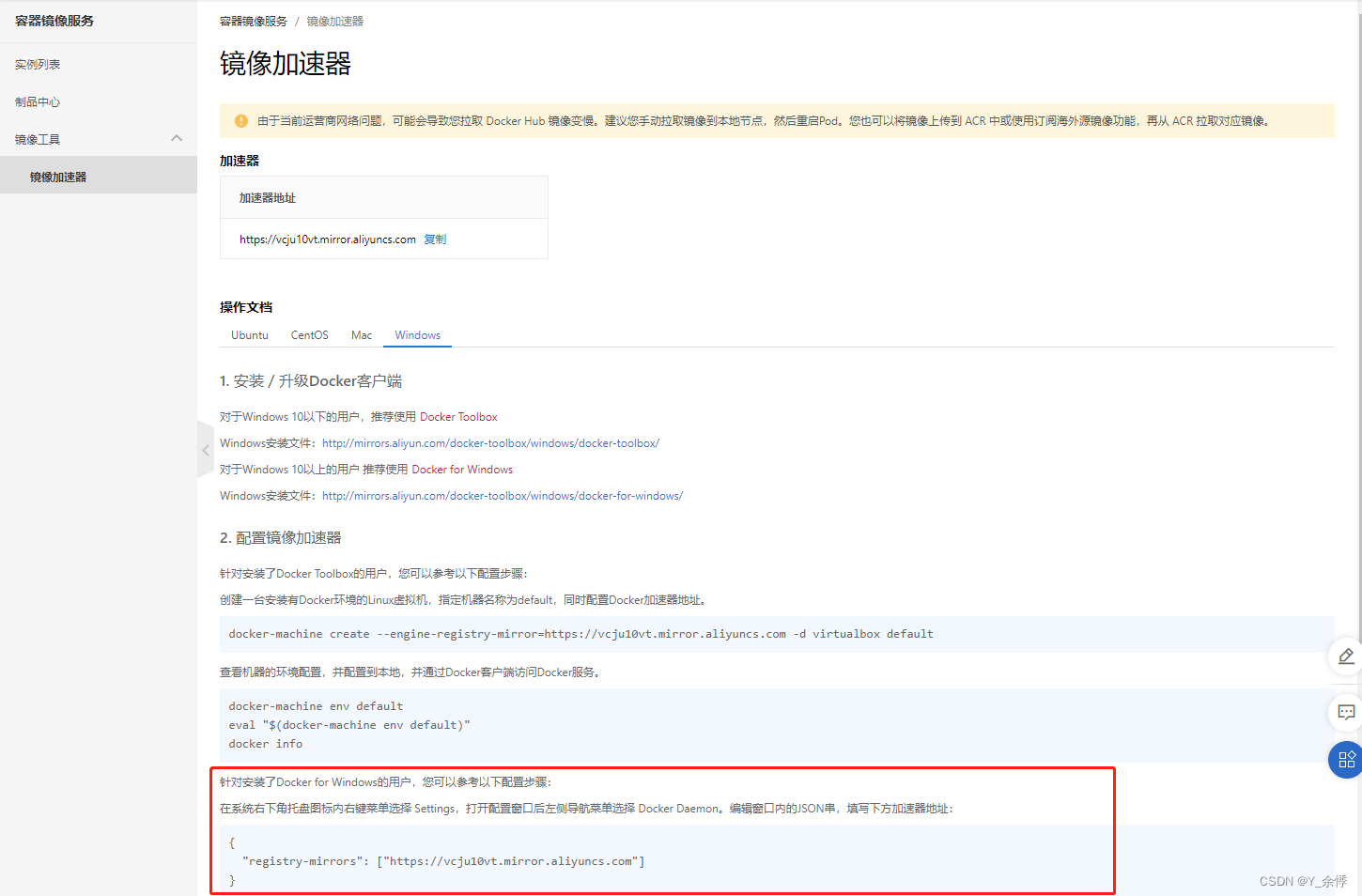
我这里采用的是Doker windows的用户方案,即红框选的这部分,具体配置如下:
加上下方框选的这一行代码,点击保存重启docker就可以了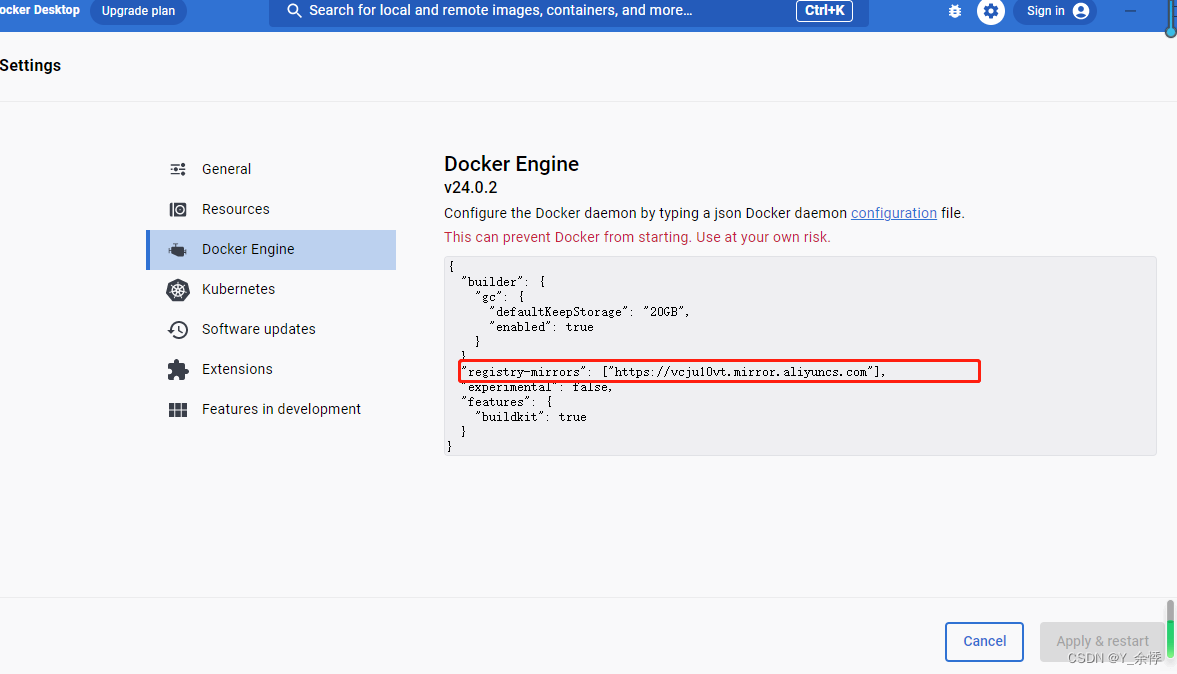
配置好加速器之后,我们来重新拉取就会快很多,拉取成功截图: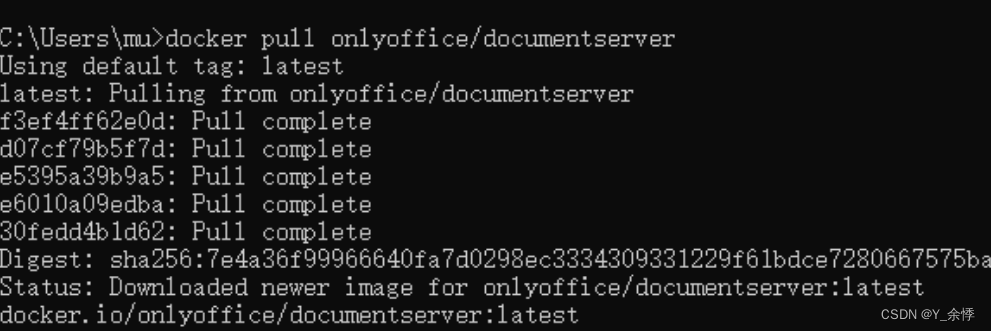
2. 启动Document Server镜像,并映射90端口至本地。
docker run -i -t -d -p 90:80 onlyoffice/documentserver

3.启动后,访问http://服务器地址:80,就可以看到如下的页面: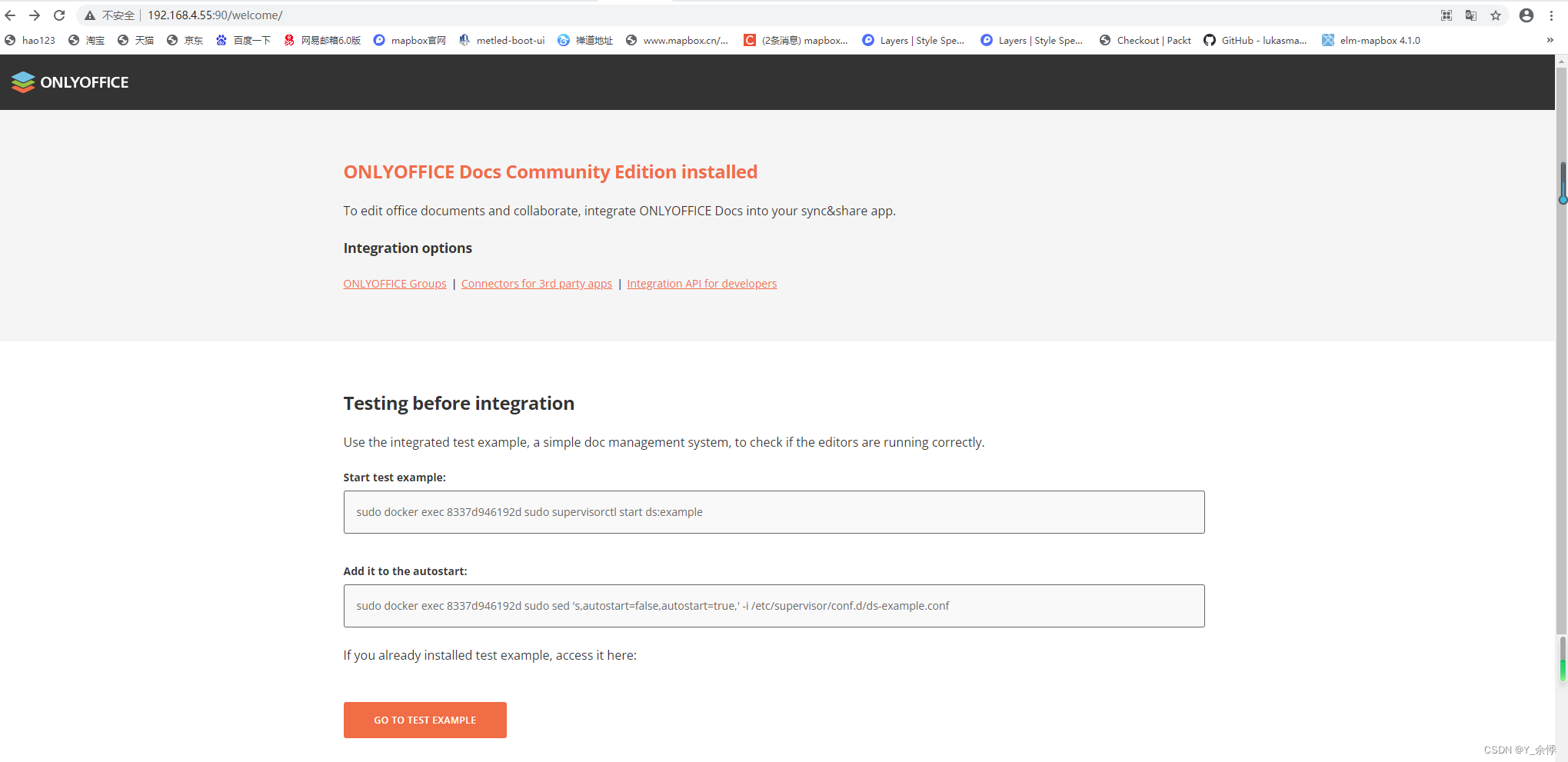
创作不易,如果这篇文章有帮助到小主们,记得给点赞或者关注下哦!
版权归原作者 Y_余悸 所有, 如有侵权,请联系我们删除。